與PDF文檔聊天和對話
從前我們必須完整閱讀 PDF 文件、手動記下重點,還要上網查詢才能理解複雜術語的時代已過去了。現在,透過 PDF 文件 AI 工具,這一切都能在幾秒鐘內完成。
UPDF AI 是一款強大的 PDF 文件 AI 工具,可讓你輕鬆與 PDF 文件對話和聊天並擷取重要資訊。它能協助你總結、翻譯、解釋 PDF 文件內容,或針對 PDF 文件提出任何問題。最棒的是,UPDF AI 功能無論在線上或應用程式內都能使用。
因此,如果你經常需要閱讀並分析 PDF 文件,請參考以下文字指南,了解如何使用這款最佳 AI 助手與任何 PDF 文件對話和聊天。
第 1 部分:如何「線上」與你的 PDF 文件對話和聊天?
線上版 UPDF AI 助手由 GPT-5 與 Deepseek R1 提供技術支援,你只需輸入簡單提示詞,就能線上與 PDF 文件對話和聊天。透過線上版 UPDF AI 助手,你可執行以下操作:
- 總結完整的 PDF 文件、特定頁面或 PDF 文件中的特定內容
- 將 PDF 文件內容翻譯成你選擇的任一語言
- 解釋 PDF 文件中出現的複雜詞彙
- 針對 PDF 文件提出問題(例如「文件中使用了多少個公式」等)
- 尋求 PDF 文件相關或額外的協助(如構思、撰寫、改寫等)
- 透過「項目聊天」功能與多個 PDF 文件對話和聊天
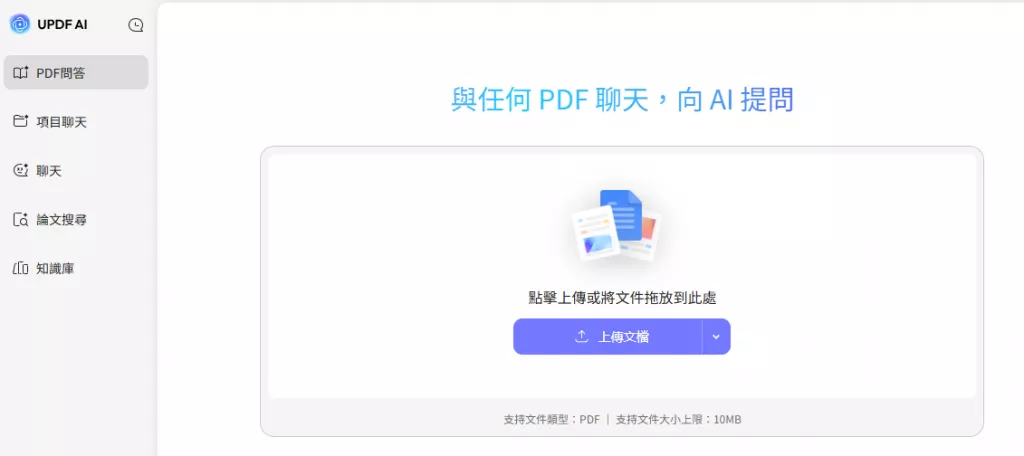
總而言之,線上版 UPDF AI 助手是一站式平台,你可在此與任何 PDF 文件進行聊天和對話,並充分發揮 PDF 文件的價值。現在就試用線上版 UPDF AI 助手吧!
若你覺得 UPDF AI 助手正是你需要的工具,請參考以下範例,了解如何在不同場景中像使用 ChatGPT 一樣與 PDF 文件聊天:
1. 總結 PDF 文件內容
UPDF AI 支援透過提示詞或標記特定頁面範圍,來總結已上傳的 PDF 文件內容。以下是兩種總結 PDF 文件文字的步驟:
方法 1:透過提示詞總結 PDF 文件
步驟 1:上傳或拖曳檔案至 UPDF AI
首先開啟 UPDF AI 線上工具,點選「上傳檔案」按鈕,新增你想要總結的 PDF 文件。

步驟 2:輸入提示詞並檢視結果
將 PDF 文件上傳至 UPDF PDF 文件對話和聊天瀏覽介面後,在文字方塊中輸入「提示詞」,並點選「發送」按鈕。接著,你可選擇「複製」結果或讓系統「重新產生」總結。
方法 2:透過「總結」選項總結
步驟 1:開啟總結選項
若你對生成的結果不滿意,且需要更通用、簡潔的回應,可點選「總結」按鈕。
步驟 2:調整所需總結的頁面範圍
接著,選擇 PDF 文件的頁面範圍,告知 UPDF AI 你需要總結的頁數區間。最後,你可將結果「複製」到裝置中,或讓 AI 助手「繼續總結」。
額外技巧
2. 翻譯 PDF 文件內容
與總結功能類似,線上版 UPDF AI 助手可將 PDF 文件內容翻譯成多種語言(如德文、義大利文、中文、印地文等)。以下是如何透過 UPDF 線上 AI 功能與 PDF 文件對話和聊天以進行翻譯:
步驟 1:點選翻譯按鈕
將 PDF 文件上傳至 UPDF AI PDF 文件對話和聊天的介面後,找到「翻譯」選項。你可選擇「雙欄對照翻譯」或「逐頁翻譯」。
步驟 2:選擇語言與頁面範圍
點選翻譯後,會跳出快顯視窗。在此你需選擇欲翻譯的目標語言,並設定頁面範圍,接著點選「翻譯」按鈕。你可檢視翻譯結果,並將其「複製」到剪貼簿,以便日後使用翻譯後的 PDF 文件內容。
3. 解釋 PDF 文件中的複雜詞彙
假設你想在醫療領域使用 AI(例如分析醫學報告,並透過免費與 PDF 文件對話和聊天來理解報告結果),UPDF 線上 AI 助手能以類人對話的方式與你對話和聊天,並解答你的疑問。
4. 針對 PDF 文件提出問題
若要在 UPDF 線上 AI 進一步與 PDF 文件對話和聊天,你可針對已上傳的 PDF 文件主題輸入問題,以深入理解內容脈絡。上傳 PDF 文件後,系統會自動生成總結及 3 個通用問題,協助你展開與 PDF 文件的對話和聊天。
使用者也可上傳圖片至對話中,進一步向內建 AI 助手查詢圖片內容。
5. 與 PDF 文件對話和聊天以改寫內容
除了總結、翻譯或解釋 PDF 文件內容,你也可透過 UPDF 線上 AI 助手改寫現有內容。例如,若你已撰寫好宣傳影片的腳本,並希望透過 AI 助手改寫,使其更具吸引力,即可使用此功能。
以下是像使用 ChatGPT 一樣與 PDF 文件對話和聊天以改寫內容的提示詞範例:
提示詞:「我已撰寫一份 5 分鐘的新健身應用程式發布宣傳影片腳本,請協助改寫,確保段落間轉場流暢、風格吸引人且語調一致。」
透過這種方式,你只需上傳任何 PDF 文件,即可要求 AI 助手改寫內容。此外,你也可利用此功能擴充現有文字,例如:
提示詞:「優化我這份高階影像編輯技巧教學影片的腳本。加入吸引人的範例、精簡技術說明以提升清晰度,並建議如何在全程維持觀眾的參與度。」
6. 與多個 PDF 文件對話和聊天
若你需要總結、翻譯多個 PDF 文件,或針對這些文件提出問題,可使用 線上版 UPDF AI 助手的「項目聊天」功能。只需點選下方按鈕,並依照指南操作即可。
點選「項目聊天」,再點選「批次上傳文件」,最後點選「開始與文件對話和聊天」,讓 UPDF AI 分析這些文件。幾秒鐘後,系統會為所有文件生成總結,此時你即可輸入任何提示詞來提問。
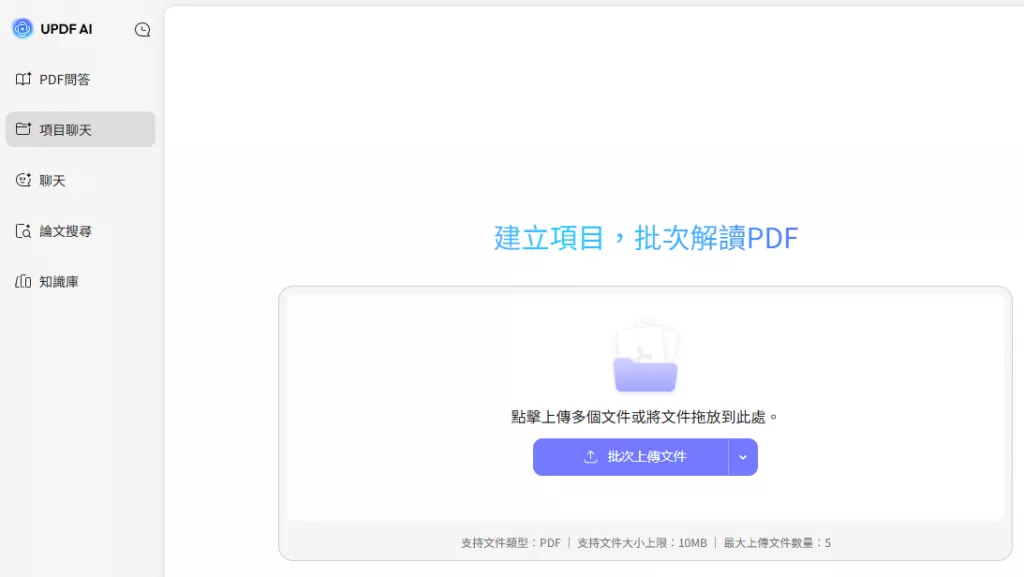
注意: 若需在「項目聊天」中與特定已上傳文件對話和聊天,可點選「@ 選取文件」或在對話方塊中輸入「@」,接著選取特定文件,再輸入提示詞並點選「傳送」按鈕,即可與選定文件對話和聊天。
以上就是 UPDF 線上 AI 助手作為你閱讀 PDF 文件時虛擬助手的使用方式。若想了解如何在不同產業中運用 AI 助手執行各類任務,請參閱我們的 AI 教學影片頁面。
第 2 部分:如何「離線」與你的 PDF 文件對話和聊天?
UPDF AI 助手也可在 UPDF 應用程式內使用。UPDF 本身是一款功能強大的 PDF 文件編輯應用程式,支援使用者編輯、註解、轉換、OCR 辨識、保護 PDF 文件等多項操作,並內建 AI 助手功能,讓使用者可同時獲得 AI 協助與編輯 PDF 文件的能力。有興趣的使用者可點選下方按鈕,免費試用 AI 助手。
Windows • macOS • iOS • Android 100% 安全性
UPDF 應用程式支援 4 大主要平台(Windows、Mac、iOS、Android),這意味著你可在所有這些裝置上使用 UPDF AI 助手。
透過 UPDF 應用程式的 AI 助手,你可總結、翻譯、解釋、改寫、構思 PDF 文件內容,以及執行更多操作。若要在應用程式中開啟 UPDF AI 助手,請依照以下步驟操作:
- 在裝置上安裝 UPDF 應用程式
- 用 UPDF 開啟 PDF 文件
- 點選右上角的「AI」圖示,再點選「詢問 PDF」,最後點選「與 PDF 文件對話和聊天」,讓 AI 閱讀並分析 PDF 文件
以下是透過 UPDF 應用程式 AI 助手與 PDF 文件對話和聊天的幾個提示詞範例:
1. 如何與 PDF 文件對話和聊天以總結內容
UPDF 應用程式的 AI 助手提供三種總結 PDF 文件的方式,如下所示:
方法 1:直接選取並總結
選取 PDF 文件中欲總結的文字,此時會出現小型快顯視窗,點選箭頭按鈕 > 「總結」,總結後的文字將顯示在新的快顯視窗中。
方法 2:透過聊天機器人總結完整 PDF 文件
提示詞:「將此 PDF 文件以 50 字以內總結,並包含 3 個重點。」
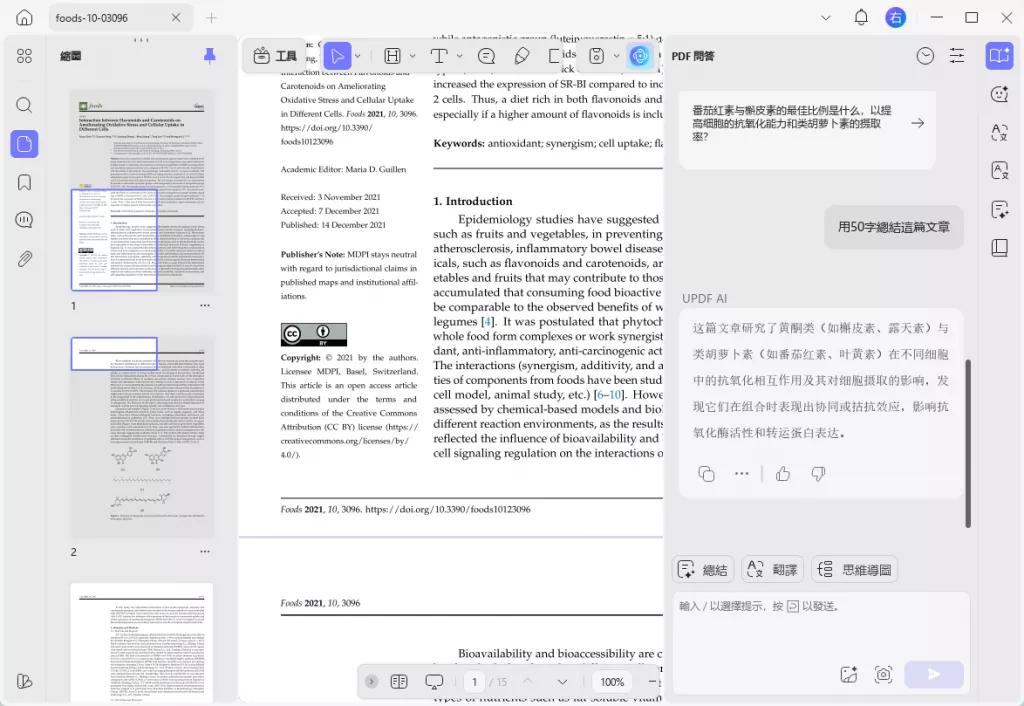
方法 3:總結特定頁面
與線上 AI 助手類似,點選對話方塊中的「快速提示詞」圖示,並選擇「依頁總結」。選取頁面範圍後點選「總結」,即可即時獲得這些頁面的總結內容。
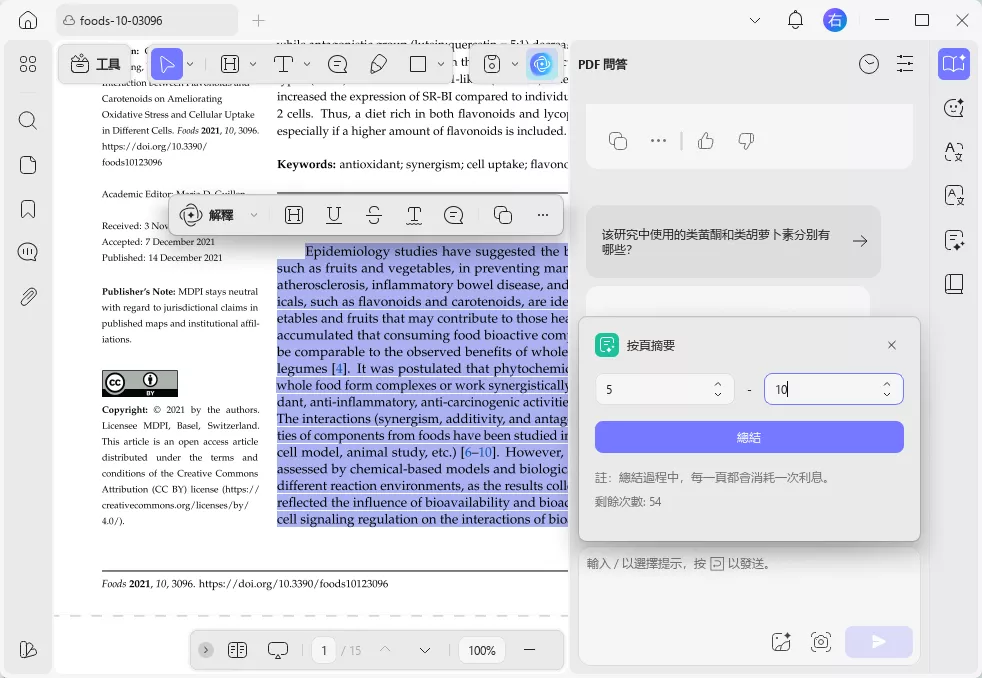
2. 如何與 PDF 文件對話和聊天以翻譯內容
UPDF 應用程式的 AI 助手提供三種翻譯 PDF 文件的方式,如下所示:
方法 1:直接選取並翻譯
選取 PDF 文件中欲翻譯的文字,滑鼠右鍵點選,並點選「UPDF AI」>「翻譯」>「翻譯語言」,翻譯後的文字將顯示在新的快顯視窗中。
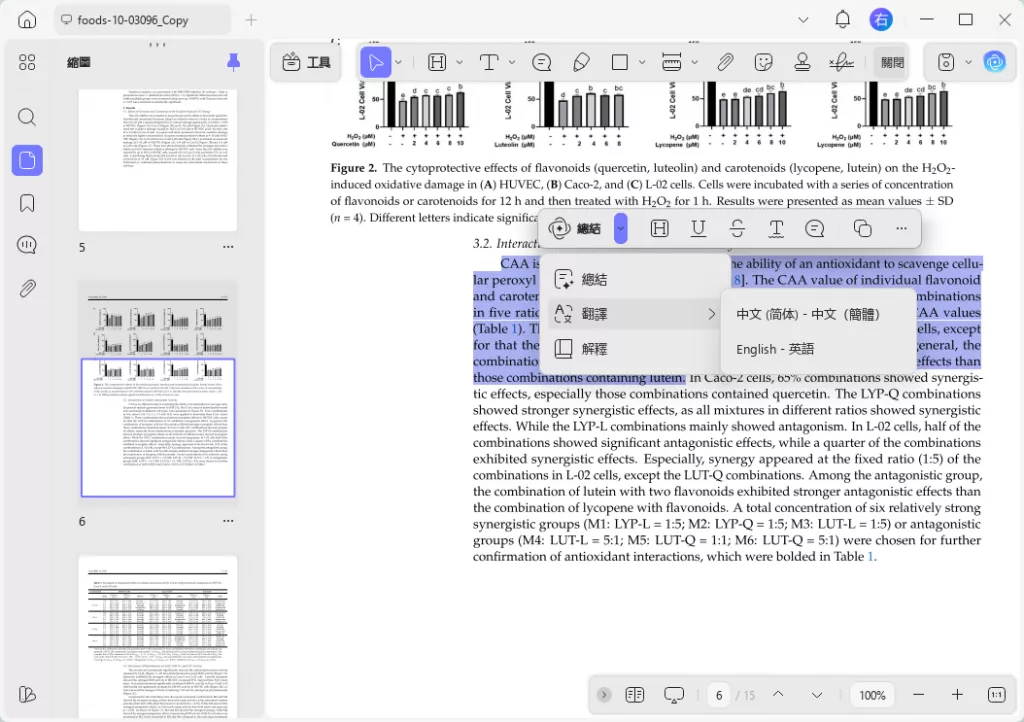
方法 2:翻譯特定頁面
點選右上角的「AI」功能,選擇「PDF 翻譯」功能。接著選擇欲翻譯的「語言」、「頁面範圍」及「翻譯模式」,完成設定後點選「翻譯」按鈕。
方法 3:翻譯 PDF 文件中的特定內容
選取並複製 PDF 文件中的內容,然後使用以下提示詞:
提示詞:「將以下句子翻譯成 [目標語言]:[貼上內容]。」
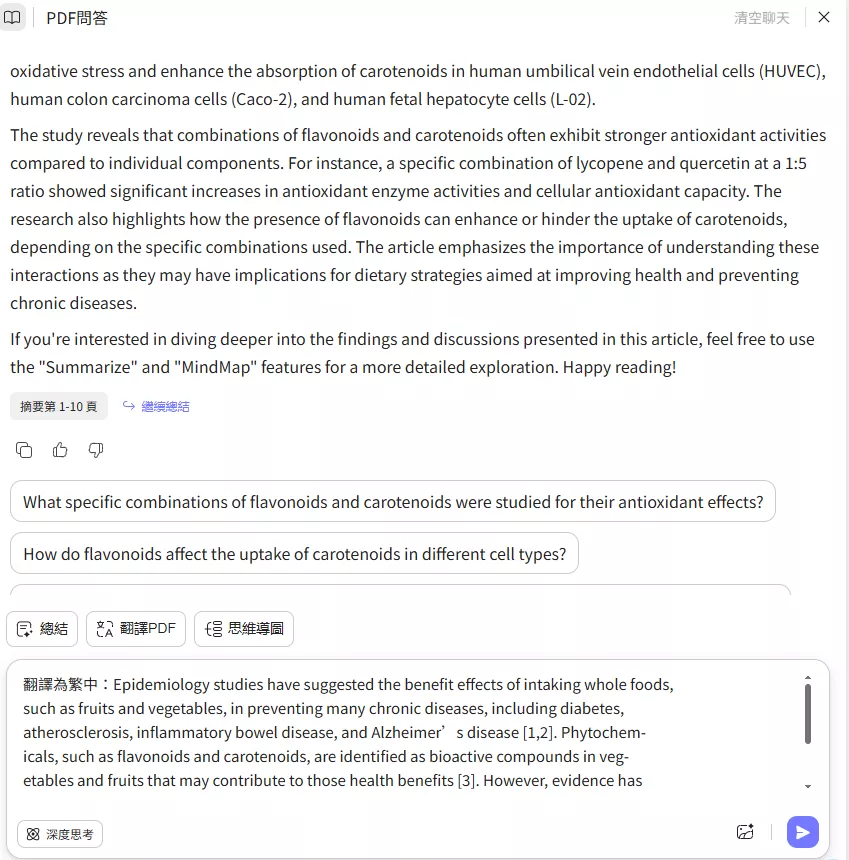
3. 如何與 PDF 文件對話和聊天以解釋內容
若 PDF 文件中包含你不熟悉的複雜詞彙,可透過 UPDF AI 助手獲得解釋。選取該文字,滑鼠右鍵點選,並點選「UPDF AI」>「解釋」,即可獲得該詞彙的解釋。
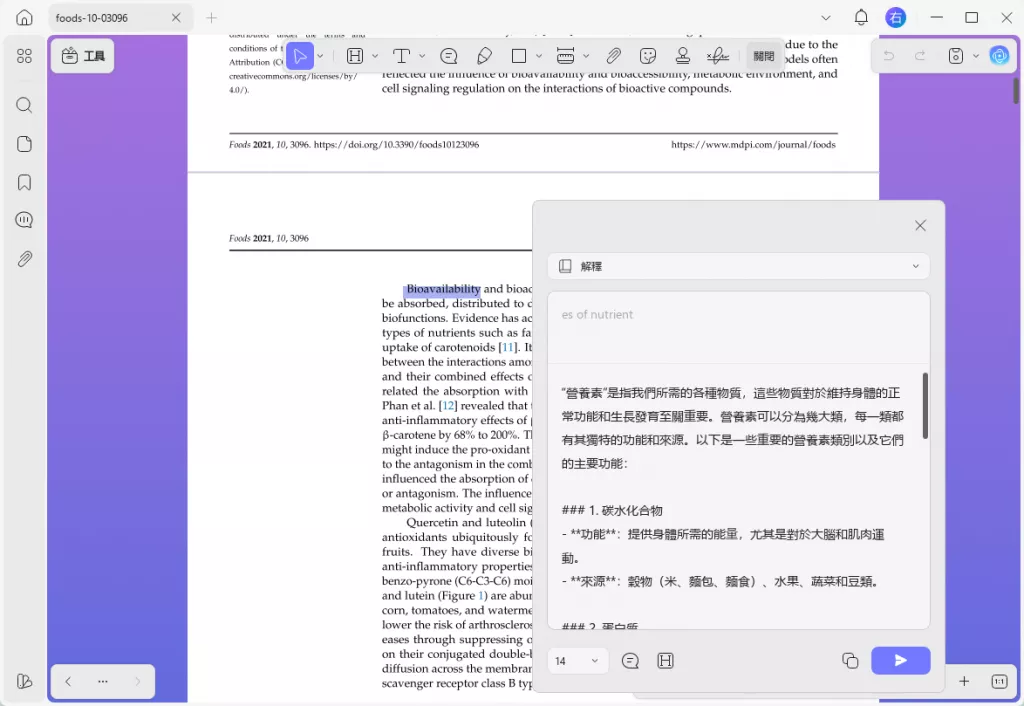
此外,你也可透過對話方塊提出與 PDF 文件相關的問題,例如:
提示詞:「此研究論文中提到腹瀉是 COVID-19 的症狀之一,腹瀉具體指什麼?或任何你想詢問的問題。」
4. 如何與 PDF 文件對話和聊天以撰寫 / 改寫內容
UPDF 應用程式的 AI 助手可透過提供撰寫與改寫建議,協助你提升 PDF 文件的內容品質。以下是幾個從此角度出發的提示詞範例:
提示詞 1:「為此研究論文撰寫結論。」
提示詞 2:「優化我這份短片劇本的敘事流暢度,確保場景間轉場自然、深化角色動機,並建議調整對白以增強情感張力。」
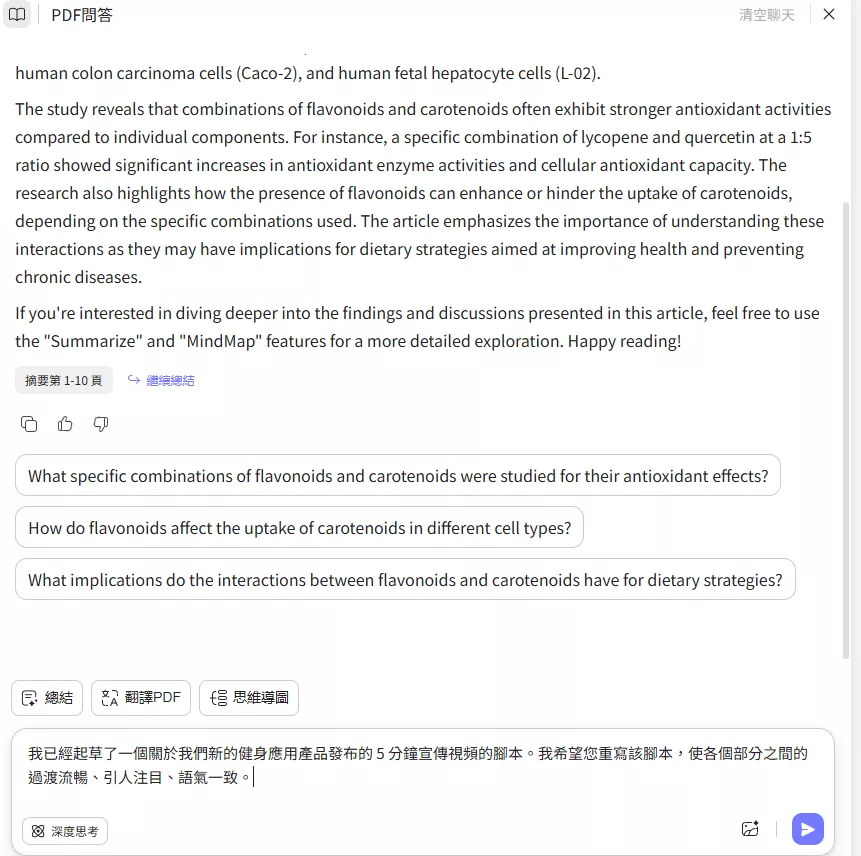
5. 如何與 PDF 文件對話和聊天以校對內容
除了撰寫或改寫,你也可透過 UPDF AI 助手校對 PDF 文件內容,並修正其中的語法與其他錯誤。複製 PDF 文件中欲校對的內容,然後使用以下提示詞:
提示詞:「請幫我校對以下段落:[貼上內容]。」
額外功能
提示詞:「我們是一家擁有多元化員工團隊的全球太陽能發電機供應商,請制訂一份完整的遠端工作公司政策,內容需包含員工準則、維持生產力的最佳實務,以及符合相關國際法規的要求。」
對 UPDF AI 助手有興趣嗎?那還在等什麼?趕快下載 UPDF,立即開始與你的 PDF 文件對話吧!
Windows • macOS • iOS • Android 100% 安全性
第 3 部分:UPDF AI 功能一覽表
| UPDF AI 助手功能 | 功能項目 | 說明 |
|---|---|---|
| 總結 PDF 文件 | 總結功能 | 總結完整的 PDF 文件、特定頁面或 PDF 文件中的特定內容 |
| 翻譯 PDF 文件 | 翻譯功能 | 將 PDF 文件中的特定頁面或內容翻譯成幾乎任何語言 |
| 解釋 PDF 文件 | 解釋功能 | 以簡潔易懂的文字解釋 PDF 文件中的複雜詞彙 |
| 改寫 PDF 文件 | 改寫功能 | 改寫或優化現有的 PDF 文件內容 |
| 撰寫 PDF 文件 | 撰寫功能 | 從零開始撰寫新的 PDF 文件內容,或擴充現有內容 |
| 校對 PDF 文件 | 校對功能 | 校對完整或部分 PDF 文件內容、優化用詞,並修正語法與拼字錯誤 |
| 跨 PDF 文件聊天 | 跨文件聊天功能 | 透過聊天模式提出 PDF 文件以外的問題或尋求協助(如構思新主題、撰寫貼文 / 回覆、規劃活動等) |
第 4 部分:與 PDF 文件對話的常見問題
Q1:是否可將 PDF 文件上傳至 ChatGPT?
可以,ChatGPT 現已支援直接上傳 PDF 文件,因此可讀取 PDF 文件。你可使用 ChatGPT 分析 PDF 文件並擷取相關資訊,但需注意幾項限制:首先,在提問時 ChatGPT 不支援預覽 PDF 文件,因此難以針對 PDF 文件中的特定段落進行總結、翻譯或解釋;其次,檔案大小限制為 512MB。
Q3:UPDF AI 是否支援與圖片對話?
可以,線上版 UPDF AI 助手支援與圖片對話。你只需上傳圖片,然後輸入提示詞即可與其進行對話和聊天,例如:「描述此圖片的詳細內容。」
結論
現代社會需要現代化的方法來提升日常效率,而透過 AI 助手與 PDF 文件對話和聊天,正是快速理解並分析 PDF 文件的理想方式 —— 這也是我們透過強大的 UPDF AI 助手所學到的重點。
UPDF AI 助手的線上與離線版本,皆提供了 PDF 文件對話和聊天的方式。透過簡單的提示詞,你就能獲得自訂的總結、翻譯、解釋或問題解答,提升學習和工作的效率。
 UPDF
UPDF
 Windows
Windows Mac
Mac iPhone/iPad
iPhone/iPad Android
Android UPDF AI 在線
UPDF AI 在線 UPDF 數位簽名
UPDF 數位簽名 PDF 閱讀器
PDF 閱讀器 PDF 文件註釋
PDF 文件註釋 PDF 編輯器
PDF 編輯器 PDF 格式轉換
PDF 格式轉換 建立 PDF
建立 PDF 壓縮 PDF
壓縮 PDF PDF 頁面管理
PDF 頁面管理 合併 PDF
合併 PDF 拆分 PDF
拆分 PDF 裁剪 PDF
裁剪 PDF 刪除頁面
刪除頁面 旋轉頁面
旋轉頁面 PDF 簽名
PDF 簽名 PDF 表單
PDF 表單 PDF 文件對比
PDF 文件對比 PDF 加密
PDF 加密 列印 PDF
列印 PDF 批量處理
批量處理 OCR
OCR UPDF Cloud
UPDF Cloud 關於 UPDF AI
關於 UPDF AI UPDF AI解決方案
UPDF AI解決方案  AI使用者指南
AI使用者指南 UPDF AI常見問題解答
UPDF AI常見問題解答 總結 PDF
總結 PDF 翻譯 PDF
翻譯 PDF 解釋 PDF
解釋 PDF 與 PDF 對話
與 PDF 對話 與圖像對話
與圖像對話 PDF 轉心智圖
PDF 轉心智圖 與 AI 聊天
與 AI 聊天 PDF 轉成 Word
PDF 轉成 Word PDF 轉成 Excel
PDF 轉成 Excel PDF 轉成 PPT
PDF 轉成 PPT 使用者指南
使用者指南 技術規格
技術規格 產品更新日誌
產品更新日誌 常見問題
常見問題 使用技巧
使用技巧 部落格
部落格 UPDF 評論
UPDF 評論 下載中心
下載中心 聯絡我們
聯絡我們